6 modifica della cartella sync, 7 cancellazione della cartella sync, 8 impiego quotidiano – Freecom FHD-3 Manuale d'uso
Pagina 32: Impiego della cartella sync con altri computer, Freecom fhd-3
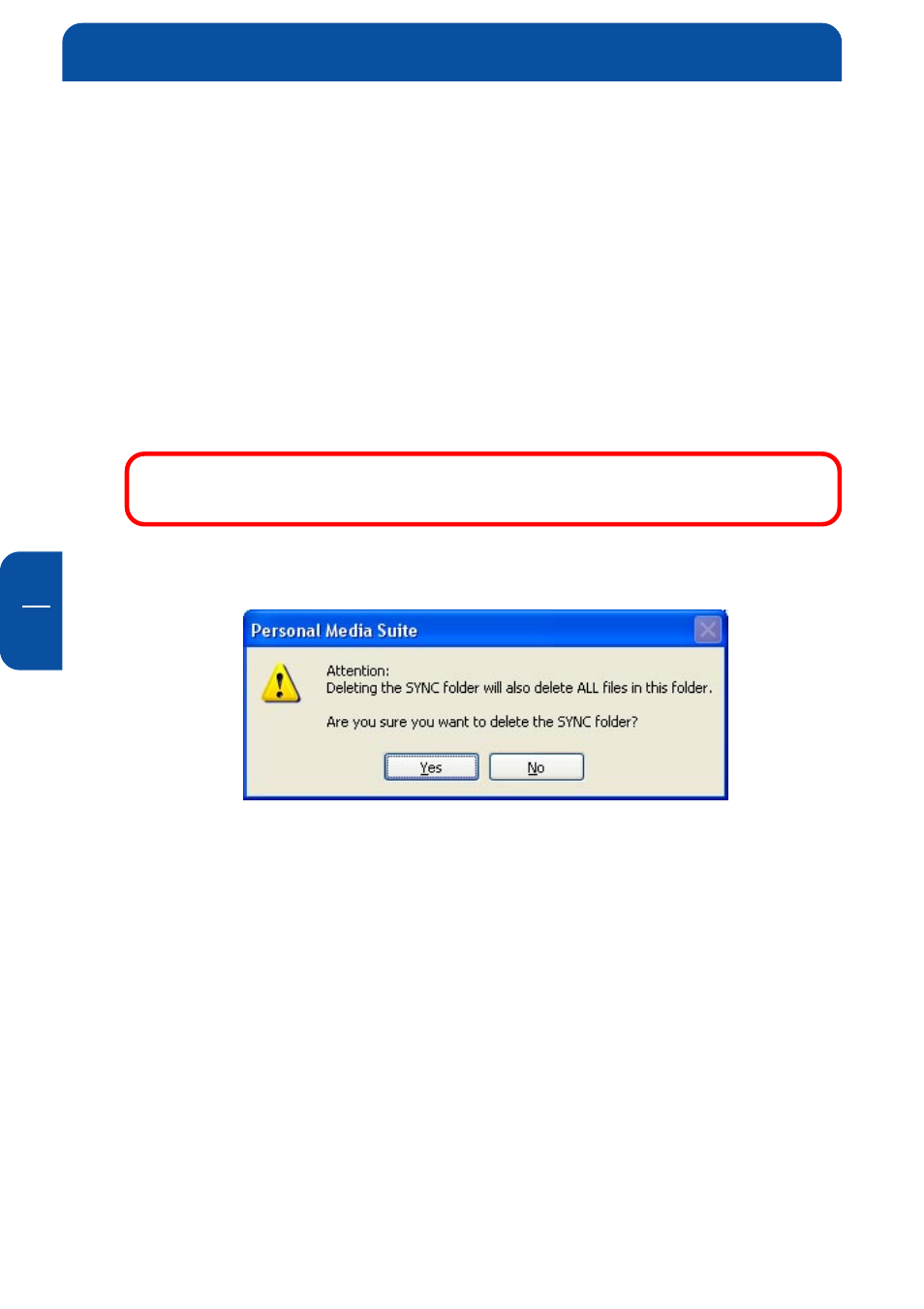
32
Freecom FHD-3
I
5
5.4.6 Modifica della cartella SYNC
a) Aprire Freecom Personal Media Suite e fare clic sulla scheda "Freecom SYNC".
b) Fare clic su "Modifica cartella" per selezionare una nuova cartella per la
sincronizzazione dei dati.
c) Importante: la cartella selezionata non deve contenere nessun file e nessu-
n'altra cartella!
5.4.7 Cancellazione della cartella SYNC
a) Aprire Freecom Personal Media Suite e fare clic sulla scheda "Freecom SYNC".
b) Fare clic su "Cancella cartella" per cancellare la cartella SYNC attiva.
ATTENZIONE: tutti i file contenuti in questa cartella vengono
irrimediabilmente cancellati!
Prima della cancellazione viene chiesto, per sicurezza, se si intende veramente
cancellare la cartella:
5.4.8 Impiego quotidiano
Dopo aver installato l'intero software, dopo aver creato la cartella SYNC e dopo
aver configurato il software e l'FHD-3, è possibile iniziare a utilizzare Freecom
SYNC per sincronizzare tutti i dati con l'FHD-3. È possibile utilizzare la funzione
SYNC ad esempio per eseguire backup di file importanti, per trasportare i file
dall'ufficio a casa o in viaggio.
Impiego della cartella SYNC con altri computer
Tutti i file che si desiderano modificare su un altro computer devono essere
aperti direttamente dalla cartella Freecom SYNC! Non devono essere copiati su
un altro disco rigido, questo processo potrebbe in seguito causare dei problemi
durante la sincronizzazione.